縮小画像をクリックすると操作画面が大きく表示されます。
- 〔Almail.exe〕アイコンをダブルクリックします。

- 〔新しいメールボックスを作成する〕をクリックします。
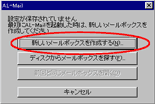
- メールボックスを作成するパスを指定します。
- 〔OK〕をクリックします。
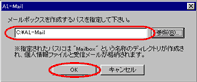
- お客さまのユーザー名を入力します。(例:hanako)
- お客さまのメールパスワードを入力します。
- お客さまのメールアドレスを入力します。(例:hanako@web-sanin.co.jp)

- お客さまのお名前を入力します。(例:hanako)
- POP3サーバ名(O):pop@web-sanin.co.jpを半角で入力します。
- SMTPサーバ名(M):pop@web-sanin.co.jpを半角で入力します。
- 〔OK〕をクリックします。
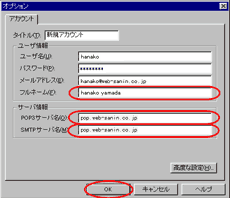

フルネームは、メールの「差出人」として表示されますので、入力の際はご注意ください。
- 〔ツール〕メニューから〔オプション〕を選択します。
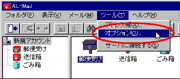
- 〔接続〕タブをクリックします。
- 〔自動ダイヤルアップを利用する〕をチェックします。
- Web-さんいんへの接続が選択されていることを確認します。
- 〔OK〕をクリックします。
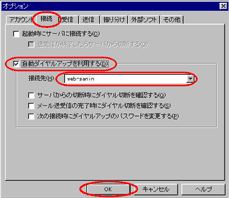
これで、電子メールの設定が完了しました。